|
顯示濾器
|
選擇依預設會顯示的註記類型,或選擇顯示所有類型。 |
|
|
點、軸及座標系統
|
設定點、基準軸及座標系統的字型及參考幾何的名稱及標籤的顯示選項。
此選項不適用於工程圖。
|
隱藏名稱
|
隱藏點、軸及座標系統的參考幾何名稱。
|
|
名稱字型
|
設定點、軸及座標系統的名稱字型。
|
|
標示字體
|
設定座標系統箭頭的標示字型。
|
|
|
|
以相同文字大小顯示(Z)
|
選取此選項可以相同大小顯示所有註記和尺寸(不考慮縮放幅度)。 這個選項在工程圖中將停用,因為工程圖始終是以文字高度縮放。
|
|
|
文字比例
|
對於零件和組合件文件,請清除以相同文字大小顯示,以便為註記文字的預設大小選擇比例。 若要設定自訂文字比例,請選擇自訂,並輸入自訂比例的第一個及第二個值。 例如,輸入 3 和 10,比例就會設為 3:10。 |
|
|
僅在產生此註記的視角方位上顯示 (僅適用於零件及組合件) |
選取此選項之後,則只有在模型的方位與加入註記的方位相同時才會顯示註記。 旋轉零件或選擇不同的視角方位會使註記不能顯示。 |

|

|
|
顯示註記 / 顯示組合件註記
|
選擇來顯示在顯示濾器中所選的所有註記類型。 對於組合件,這個選項會套用至屬於組合件的註記,以及顯示在個別零件文件中的註記。 |
|
|
對所有零組件使用組合件的設定
|
選取此選項可以使得所有註記的顯示設定與組合件文件的設定匹配,而不論個別零件文件的設定為何。除了這個選項以外,選擇顯示組合件註記可以顯示不同的註記組合。
|
|
|
隱藏懸置的尺寸與註記(H)
|
對於零件或組合件,選擇隱藏:- 從已刪除的特徵產生的參考工程圖中的懸置尺寸與註記
- 從已抑制的特徵產生的懸置參考尺寸
對於工程圖,請選擇隱藏懸置的註記。 |
|
|
強調顯示參考尺寸選擇上的相關元素
|
對於零件或組合件,請選擇強調顯示與所選參考尺寸相關聯的元素 。 |

|
|
為工程圖中的移除隱藏線/顯示隱藏線使用模型色彩
|
選取此選項以便用移除隱藏線/顯示隱藏線方式檢視工程圖中零件或組合件的模型色彩。 此設定會取代中的色彩。 不過,任何指定的圖層會取代此設定。 |

|
|
連結子視圖至父視圖組態
|
選擇來連結至子視圖,例如連結投影視圖至父視圖的模型組態。如果連結了,變更父視圖的模型組態會變更子視圖。 |
|
| 剖面線密度限制 |
若為工程圖,控制在剖面線類型中產生的剖面線數目上限。
|
|
|
輸入註記
|
清除來自整個組合件可以只輸入最上層的組合件註記。 選取此選項以便輸入所有零組件的註記 (可能會影響效能)。
|
|
|
視圖產生時自動插入
|
選擇:- 中心符號線 - 鑽孔 -零件
- 中心符號線 - 圓角 -零件
- 中心符號線 - 狹槽 -零件
- 定位符號 - 零件
- 中心符號線 - 鑽孔 -組合件
- 中心符號線 - 圓角 -組合件
- 中心符號線 - 狹槽 -組合件
- 定位符號 - 組合件
- 具有中心符號線之鑽孔複製排列的連接線
-
中心線以便將中心線加入有平行邊線的模型面。
如果模型是在 大型組合件模式,或者如果零組件的數目超過大型組合件的 閾值,即使已經選擇此選項,中心線仍然不會自動插入。
- 零件號球以便將零件號球加入所有可見的零組件中,而不會在多個視圖中重複
- 為工程圖標示的尺寸以便加入尺寸至模型中,但不會在多個視圖中重複
這些尺寸會在零件草圖中指示為為工程圖標示。
|

|

|
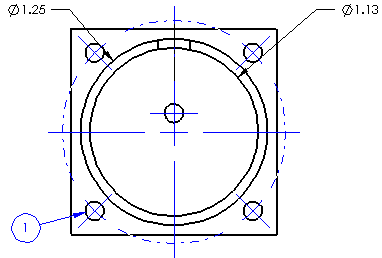
|
|
裝飾螺紋線顯示
|
選擇高品質以決定裝飾螺紋線是否應該顯示或隱藏。 舉例來說,如果鑽孔 (非貫穿孔) 位於模型的背面,而模型則位於前視圖,則裝飾螺紋線將會隱藏。 您可以在裝飾螺紋線顯示下的工程圖視圖 PropertyManager 中為每個工程圖視圖個別設定顯示。 |

|
|
區域剖面線顯示
|
選擇顯示環繞註記的光環以顯示屬於工程視圖或草圖,同時位於區域剖面線頂端的尺寸與註記周圍的空間。 |
所選的

|
|
清除
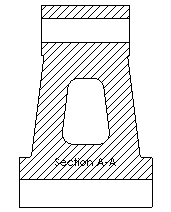
|
|
視圖折斷線
|
輸入: - 縫隙以設定斷裂視圖中折斷線之間的距離
- 伸展以設定斷裂視圖中超出模型幾何的折斷線長度
選擇按照鋸齒樣式的視圖比例縮放,將鋸齒輪廓自動縮放為工程視圖的比例。
|

|

|

|
|
質量中心
|
輸入符號大小以設定預設符號大小。
選擇依視圖比例縮放,將質量中心符號自動縮放到工程視圖的比例。
|
|
|
|